剪映定格怎么使用 剪映定格使用方法

剪映免费下载
- 类型:拍照摄影
- 大小:235.67M
- 语言:简体中文
- 评分:
剪映定格怎么使用?剪映是专为剪辑视频而生的,虽然做不到专业软件那样专业,那对于喜欢发短视频的小伙伴来说搓搓有余了,能做出一些看的过去的视频,也有一些普通的用户因为它就爆红了,成为了大家口中所说的网红,只要多去摸索多去试也就会对这款软件熟悉了,在使用的过程中碰到问题不要慌,解决不了就来找小编,就像这个定格很多小伙伴就来问小编怎么使用,那么接下来小编就为大家分享下剪映定格使用方法,想知道的还不赶紧过来看看!
剪映定格使用方法
1、首先想要设置定格时打开剪映剪辑界面,然后按住视频素材向左滑动。
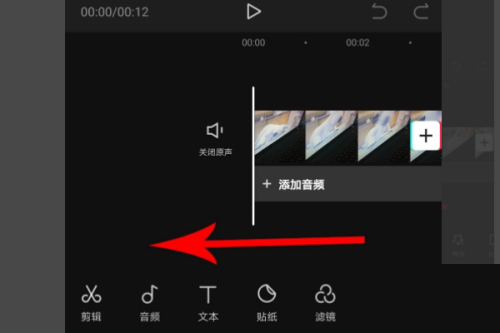
2、然后当时间线与视频第4秒位置重合后停止拖动,然后点击“视频素材”。
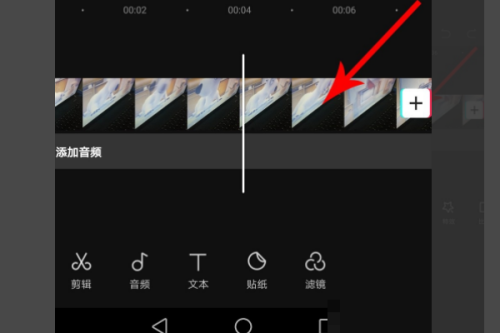
3、选中视频素材后,按住界面底部的工具栏向左拖动,然后点击“定格”。
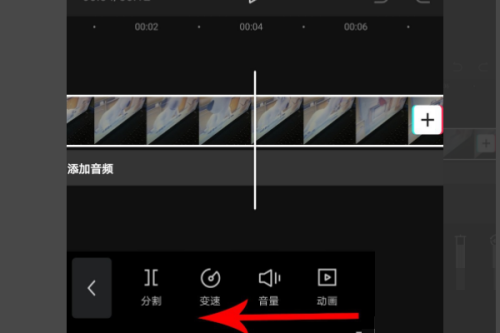
4、点击后,视频素材的第4秒到第7秒的位置被设置成定格,然后按住选框右端向左拖动。
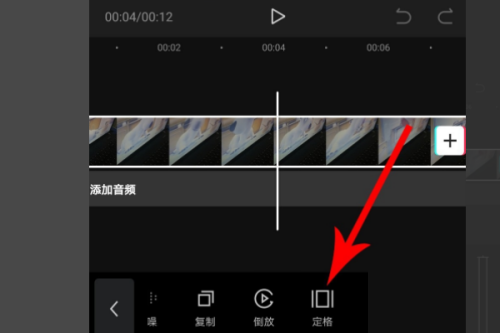
5、接着当选框右端与视频素材第6秒位置重合后停止拖动。这样视频定格就设置完毕了,然后按住整个工作区向右拖动。
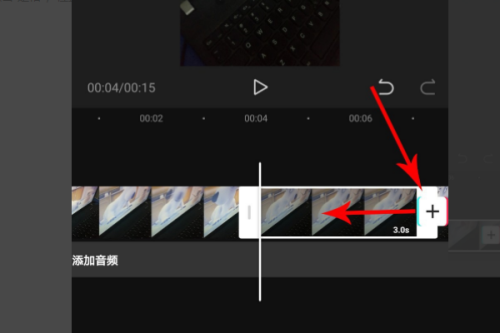
6、最后当时间线与视频素材第0秒位置重合后松开手指,然后点击“播放”按钮就可以预览视频素材的定格效果了。
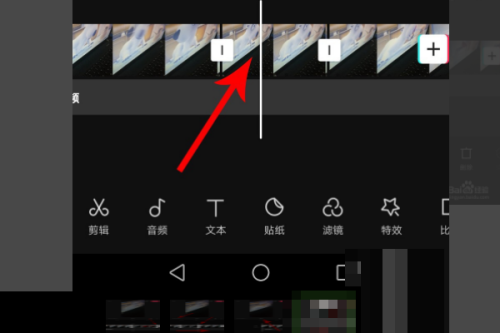
谢谢大家阅读这篇剪映定格使用方法,想获得更多精彩教程请关注我们!



















